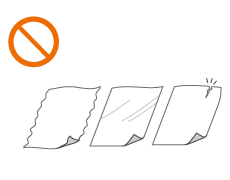Originelen plaatsen
Plaats uw originelen op de glasplaat of in de aanvoer. Leg originelen zoals boeken en dun/dik papier die niet in de aanvoer kunnen worden geplaatst, op de glasplaat. Als u dubbelzijdige originelen wilt scannen of verschillende vellen van originelen wilt blijven scannen, plaats ze dan in de aanvoer. Voor informatie over laadbare formaten enzovoort raadpleegt u Beschikbaar papier.
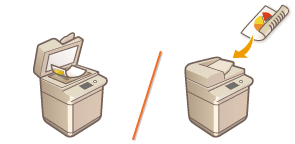
 | |||
Gebruik originelen die helemaal droog zijnAls u originelen plaatst, zorg er dan voor dat eventuele lijm, inkt of correctievloeistof op de originelen goed is opgedroogd. Papierstoringen voorkomenPlaats de volgende soorten originelen niet in de aanvoer, omdat dit papierstoringen kan veroorzaken:
|
 |
Originelen nauwkeuriger scannenOriginelen in de aanvoer worden gescand terwijl ze in het apparaat worden gevoerd. Als u echter de glasplaat gebruikt, bewegen de originelen niet terwijl ze worden gescand. U krijgt de beste scanresultaten als u originelen op de glasplaat legt. Calqueerpapier of transparanten scannenAls u transparante originelen wilt scannen (bijvoorbeeld calqueerpapier of transparanten), plaatst u deze op de glasplaat en bedekt u ze met gewoon wit papier. |
Richting van het origineel bij het kopiëren
Let bij het kopiëren op de stand van het te plaatsen origineel. Plaats het origineel in de aanvoer met de te kopiëren zijde naar boven of op de glasplaat met de te kopiëren zijde naar beneden, zoals weergegeven in de onderstaande afbeelding.
Voor originelen in staande richting van A4-formaat
Aanvoer | Glasplaat | ||
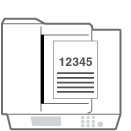 | 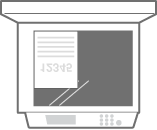 |
Voor originelen in staande richting van A3-formaat
Aanvoer | Glasplaat | ||
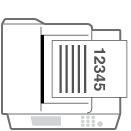 | 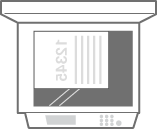 |
Voor originelen in liggende richting van A4-formaat
Aanvoer | Glasplaat | ||
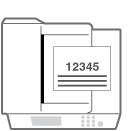 | 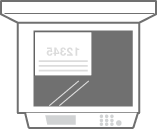 |
Voor originelen in liggende richting van A3-formaat
Aanvoer | Glasplaat | ||
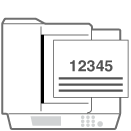 | 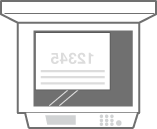 |
 |
In dit gedeelte wordt beschreven hoe u voorbedrukt papier kunt plaatsen voor enkelzijdig kopiëren/afdrukken. Voor dubbelzijdig kopiëren/afdrukken met voorbedrukt papier kunt u het papier plaatsen door de indicaties die in dit gedeelte verwijzen naar de afdrukzijde te interpreteren als de andere zijde. Stel <Prioriteit beeldoriëntatie> en <Snelheidsprioriteit voor kopiëren vanuit aanvoer> van tevoren in op <Uit>. <Prioriteit beeldoriëntatie> |
Originelen op de glasplaat plaatsen
1
Open de aanvoer.


Als u een origineel plaatst dat niet in de opening van de aanvoer past, wordt het formaat van het origineel wellicht niet correct gedetecteerd.
2
Leg het origineel met de afdrukzijde naar beneden op de glasplaat.

Leg het origineel in de linkerbovenhoek van de glasplaat.

Plaats bij het kopiëren van een dubbelzijdig origineel het origineel zo dat de boven- en onderkant goed zijn geplaatst, zoals op onderstaande afbeelding.
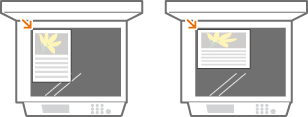
3
Sluit voorzichtig de aanvoer.
Het origineel kan nu worden gescand.
Als het scannen is voltooid, haalt u het origineel van de glasplaat.
 |
Let erop dat uw ogen niet worden blootgesteld aan het licht van de glasplaat wanneer u de aanvoer sluit. |
 |
Druk niet hard op de aanvoer wanneer u een dik origineel zoals een boek of tijdschrift op de glasplaat plaatst. |
Originelen in de aanvoer plaatsen
 |
Plaats geen items in het originelenuitvoerblad om te voorkomen dat uw originelen worden beschadigd. |
1
Schuif de papiergeleiders uit elkaar.
Schuif de papiergeleiders naar buiten totdat de tussenruimte iets breder is dan de werkelijke breedte van het origineel.

Trek bij het plaatsen van grote originelen het uitschuifblad voor originelen en het opvangblad voor originelen uit om te voorkomen dat ze over de rand van de aanvoer vallen.

2
Waaier de stapel originelen uit en maak er een rechte stapel van.
Waaier de stapel originelen in delen uit en tik een paar keer op een vlak oppervlak om de stapel mooi recht te maken.
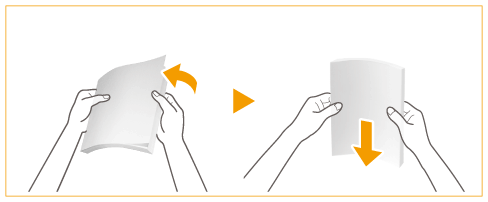
3
Plaats de originelen met de afdrukzijde omhoog en zo ver mogelijk in de aanvoer.

Wanneer deze ver genoeg in de aanvoer zijn geplaatst, licht de originelenindicator op.
 De originelen kunnen nu worden gescand.
De originelen kunnen nu worden gescand.
Zorg ervoor dat de stapel originelen niet hoger is dan de markeringen voor het maximale aantal vellen ( ). Als u te grote originelen plaatst, worden ze misschien niet gescand of kunnen ze een papierstoring veroorzaken.
). Als u te grote originelen plaatst, worden ze misschien niet gescand of kunnen ze een papierstoring veroorzaken.
 ). Als u te grote originelen plaatst, worden ze misschien niet gescand of kunnen ze een papierstoring veroorzaken.
). Als u te grote originelen plaatst, worden ze misschien niet gescand of kunnen ze een papierstoring veroorzaken.Strijk vouwen in uw originelen altijd vlak voordat u ze in de aanvoer plaatst. Als het origineel vouwen heeft, kan er een scherm met een foutbericht verschijnen omdat het formaat van de originelen niet correct kan worden gedetecteerd.
Dunne originelen kunnen wellicht kreukelen als ze worden gebruikt in een omgeving met hoge temperatuur of hoge luchtvochtigheid.

Plaats bij het kopiëren van een dubbelzijdig origineel het origineel zo dat de boven- en onderkant goed zijn geplaatst, zoals op onderstaande afbeelding.
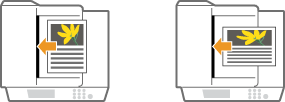
U kunt verschillende formaten originelen plaatsen en ze tegelijkertijd scannen.
Originelen met verschillende formaten gelijktijdig kopiëren (Verschillende origineelformaten)
Originelen met verschillende formaten gelijktijdig verzenden/opslaan (verschillende origineelformaten)
Originelen met verschillende formaten gelijktijdig kopiëren (Verschillende origineelformaten)
Originelen met verschillende formaten gelijktijdig verzenden/opslaan (verschillende origineelformaten)
4
Schuif de papiergeleiders tegen de randen van het origineel.
Schuif de papiergeleiders naar binnen totdat ze stevig tegen de randen van het origineel zitten.
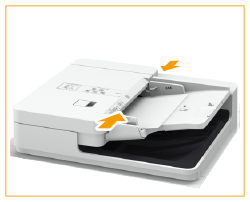
De originelen kunnen nu worden gescand.

Schuif de papiergeleiders stevig tegen de randen van het origineel
Als de papiergeleiders te los of te strak zitten, kan het papier verkeerd worden ingevoerd of kunnen er papierstoringen ontstaan.
Tijdens het scannen van originelen
Voeg geen originelen toe en verwijder er ook geen.
Wanneer het scannen is voltooid
Haal de gescande originelen uit het originelenopvangblad om papierstoringen te voorkomen. Als er originelen achterblijven, knippert de indicator van het originelenopvangblad als u originelen voor een nieuwe opdracht in de aanvoer plaatst.
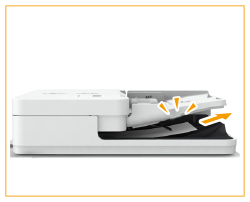
Tijdens het scannen van lange originelen
Als u lange originelen gaat scannen (met een lengte tot 630 mm), ondersteun de originelen dan met uw hand tijdens het scannen en wanneer het papier uit de machine komt.


Tijdens het plaatsen van originelen van dun papier
Het plaatsen van dunne papieren originelen kan lastig zijn. Buig het papier in dit geval enigszins tijdens het plaatsen.

Zorg ervoor dat u niet te hard duwt bij het plaatsen van het origineel. Anders wordt het origineel misschien niet goed ingevoerd of treedt een papierstoring op.
Wanneer u dunne A3- of A4R-originelen in de aanvoer plaatst, til dan de originele houder omhoog om te voorkomen dat de gescande originelen kreukelen.
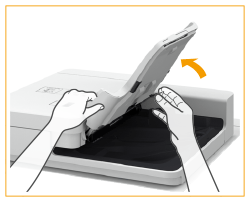
Als u hetzelfde origineel herhaaldelijk scant
U wordt aangeraden hetzelfde origineel niet vaker dan vijf keer te scannen (dit hangt af van de papierkwaliteit). Het origineel kan gevouwen of gekreukeld raken, of lastig te verzenden.
Scangebied van gekleurde originelen
Wanneer een gekleurde origineel wordt gescand met een instelling die is gemaakt voor automatische kleurherkenning, kan het, afhankelijk van de staat of het formaat van het origineel, als een zwart/wit document worden geïdentificeerd, bijvoorbeeld wanneer alleen de randen van het origineel kleur bevatten, zoals in de volgende afbeelding.
1-zijdige originelen | 2-zijdige originelen | |||||
Voorzijde | Achterzijde | |||||
 Richting van de papierinvoer | 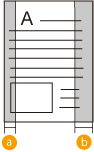 | 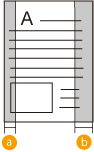 | 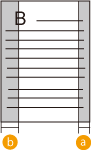 | |||
 : 10 mm
: 10 mm : 17 mm
: 17 mmAls u originelen wilt scannen als een gekleurd document, stelt u de machine in op de modus Full Colour.